Battery Saver Mode & High Efficiency Mode pentru Chrome
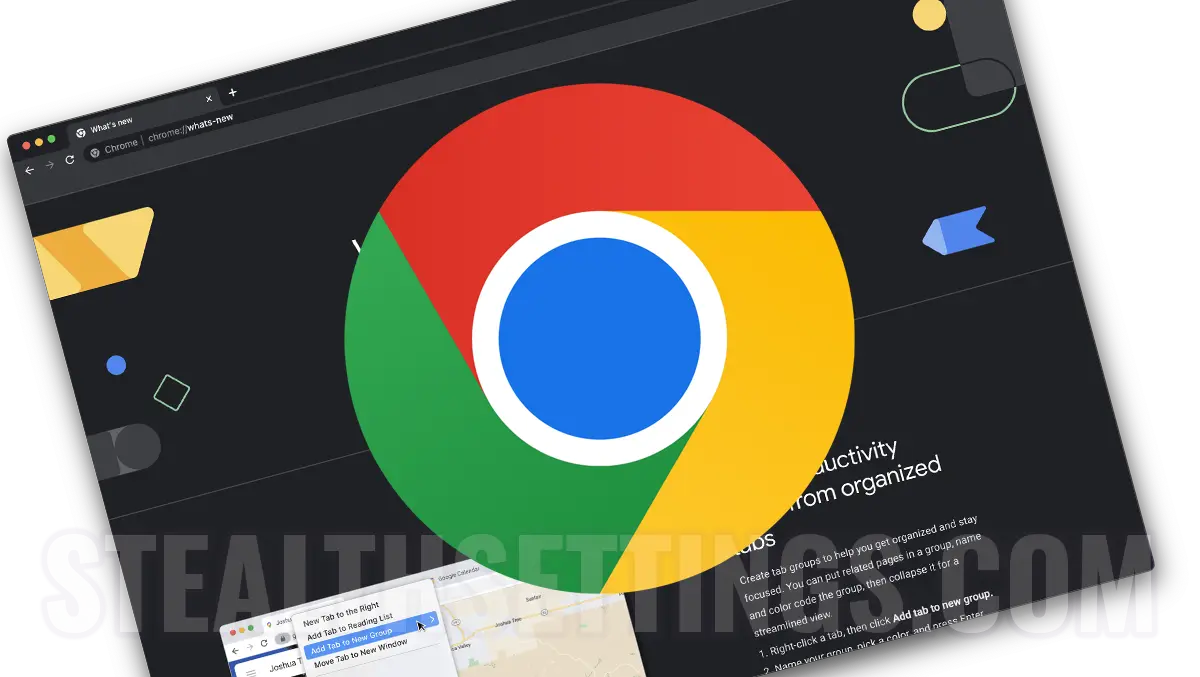
If you are a user of Google Chrome and stay a lot of time online from the laptop, this tutorial helps you increase the battery life on the laptop or MacBook Activand Optimization options Resources, Battery Saver Mode & High Efficiency Mode pentru Chrome.
content
It is no secret that every open tab in the Google Chrome browser on the laptop will consume RAM or CPU, which contributes to a lower battery range and to lower performance. The same thing happens on the PC if you have many TABs opened in Google Chrome. Especially if they contain web pages loaded with scripts and multimedia content.
Battery Saver Mode / High Efificiecy Mode are two options you can activate to optimize laptop or PC performance. Google Chrome will consume fewer resources from RAM and leave more resources available to applications and operating system.
Battery Saver Mode & High Efficiency Mode pentru Chrome
Here's how you can activate the two ways. Battery Saver Mode for the laptop and the option High Efficiency Mode For laptop and PC.
Battery Saver Mode – What is it and how to activate?
The function Battery Saver Mode Try to optimize the open tabs in Google Chrome to save as much as possible the laptop battery. It will deactivate the background processes, the animations on the open web pages and will not automatically run the video content.
- Does your laptop battery support Windows 7? (Power Efficiency Diagnostics Report)
- How can we disable Power Saver mode for safari in bone x
- Data Saver, a Google Chrome extension that reduces data traffic by internet connection
- Google Chrome doesn't open on Windows 11? How to Fix [2023]
Battery Saver Mode can be permanently activated when the laptop is not connected to the socket, or when the battery charge level drops below 20%.
You can activate Battery Saver Mode FROM Chrome → Settings → Performance → Power → Energy Saver.

If you do not find the options “Performance” In Google Chrome Settings, copy the address below in the browser and activate “Enable the battery saver mode feature in the settings“, then return to Settings → Performance.
chrome://flags/#battery-saver-mode-available
Once activated, in the Google Chrome bar will appear the option that indicates the Energy Saver condition, along with the deactivation button.

Energy Saver is an option that will significantly increase your laptop's battery life when browsing the Internet.
High Efficiency Mode – What is and how they are activated in Google Chrome
High Efficiency Mode sau Memory Saver It is an option to increase performance for both laptop and PC. Once this option is activated in Google Chrome, the open tabs will stop running background processes and become indifferent if they are not open for a while.
After reopening the tab, it will return actively.
This option is useful for both PC and laptop, being a good method of performing optimization.
To set after a while a tab become inactive, tutted in the Google Chrome address bar:
chrome://flags/#high-efficiency-mode-available
When a tab became inactive and come back to reopen it, notification will “Tab Active Again” in the address bar of Google Chrome.
Battery Saver Mode and High Efificiecy Mode in Chrome are two very useful options when you have other applications for which you need all hardware resources.
Battery Saver Mode & High Efficiency Mode pentru Chrome
What’s New
About Stealth
Passionate about technology, I write with pleasure on stealthsetts.com starting with 2006. I have a rich experience in operating systems: Macos, Windows and Linux, but also in programming languages and blogging platforms (WordPress) and for online stores (WooCommerce, Magento, Presashop).
View all posts by StealthYou may also be interested in...


One thought on “Battery Saver Mode & High Efficiency Mode pentru Chrome”